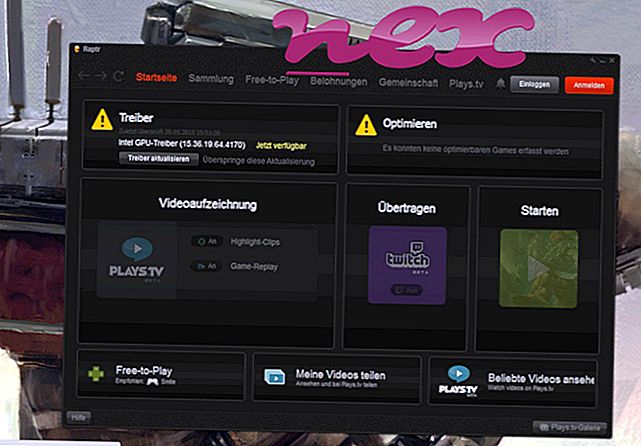العملية المعروفة باسم Yahoo! إلغاء تثبيت شريط الأدوات أو Dropbox (الإصدار 3.8.8 المثبت ، المثبت 54.4.90 ، المثبت 53.4.67) أو المثبت McAfee Security Scan Plus أو KUninstall أو مراقب درجة حرارة سطح المكتب أو WinDirStat (الإصدار 1.1.2) أو تثبيت PCSX2 ، Playstation (الإصدار 2 المحاكي للكمبيوتر.) أو تطبيق الإعداد
ينتمي إلى برنامج Dropbox Uninstaller أو McAfee Security Scan Plus أو مراقب درجة حرارة سطح المكتب أو WinDirStat أو Vulkan Runtime أو $ {PRDCT_DSP أو IdleCrawler أو PCSX2 1.2.1 (الإصدار (r5875))
بواسطة Yahoo! (www.yahoo.com) أو Dropbox (www.dropbox.com) أو AnchorFree (anchorfree.com) أو McAfee (www.mcafee.com) أو Nik Software أو Internet Deep Research Foundation أو Zhuhai Kingsoft Office Software Co. أو Industriya.
الوصف: Au_.exe ليس ضروريًا لنظام التشغيل Windows وغالبًا ما يسبب مشاكل. يوجد الملف Au_.exe في مجلد فرعي لمجلد Windows للملفات المؤقتة (معظمها C: \ Users \ USERNAME \ AppData \ Local \ Temp \ ~ nsu.tmp \ أو C: \ Users \ USERNAME \ AppData \ Local \ Temp \ ~ nsuA.tmp \ ). تبلغ أحجام الملفات المعروفة في نظام التشغيل Windows 10/8/7 / XP 85،061 بايت (3٪ من جميع التكرارات) و 85،094 بايت و 68 متغير آخر.
Au_.exe ليس ملف نظام Windows. لا توجد معلومات الملف. Au_.exe قادر على مراقبة التطبيقات وتسجيل مدخلات لوحة المفاتيح والماوس. لذلك فإن تصنيف الأمان الفني 52٪ خطير ؛ ولكن يجب عليك أيضًا مقارنة هذا التصنيف بتعليقات المستخدمين.
إلغاء تثبيت هذا المتغير: في حالة وجود أي مشاكل مع Au_.exe ، يمكنك أيضًا القيام بما يلي:
- ابحث عن المساعدة على الموقع www.dropbox.com [1] [2]
- إلغاء تثبيت البرنامج Dropbox Uninstaller أو Adobe Photoshop Elements 10 باستخدام وظيفة إلغاء تثبيت برنامج في لوحة تحكم Windows (Windows: ابدأ ، إعدادات ، لوحة التحكم ، إلغاء تثبيت برنامج)
- إذا كان Au_.exe موجودًا في مجلد فرعي لمجلد ملف تعريف المستخدم ، فإن تصنيف الأمان سيكون خطيرًا بنسبة 43٪ . حجم الملف هو 85،094 بايت (6٪ من كل التكرارات) و 80،384 بايت و 26 متغير آخر. لا توجد معلومات الملف. انها ليست ملف ويندوز الأساسية. Au_.exe قادر على مراقبة التطبيقات.
إلغاء تثبيت هذا المتغير: في حالة وجود أي مشاكل مع Au_.exe ، يمكنك أيضًا القيام بما يلي:
- ابحث عن المساعدة على موقع www.wildtangent.com [1] [2]
- إلغاء تثبيت البرنامج WildTangent Game Console Uninstaller أو Wajam باستخدام إلغاء تثبيت وظيفة برنامج من لوحة تحكم Windows (Windows: ابدأ ، إعدادات ، لوحة التحكم ، إلغاء تثبيت برنامج)
- إذا كان Au_.exe موجودًا في مجلد فرعي من "C: \ Program Files" ، فإن تصنيف الأمان يمثل خطورة بنسبة 49٪ . حجم الملف هو 291،226 بايت (50٪ من كل التكرارات) أو 644،548 بايت. البرنامج غير مرئي. انها ليست ملف ويندوز الأساسية. Au_.exe قادر على مراقبة التطبيقات.
- إذا كان Au_.exe موجودًا في مجلد فرعي من C: \ Windows ، فإن تصنيف الأمان يمثل خطورة بنسبة 38٪ . حجم الملف هو 56507 بايت.
هام: تستخدم بعض البرامج الضارة أيضًا اسم الملف Au_.exe ، على سبيل المثال Gen: [البريد الإلكتروني محمي] أو Gen: Application.Parj.1 (تم الكشف عنها بواسطة F-Secure) و Artemis! 71FD1047B05B (تم الكشف عنها بواسطة McAfee). لذلك ، يجب عليك التحقق من عملية Au_.exe على جهاز الكمبيوتر الخاص بك لمعرفة ما إذا كان يمثل تهديدًا. إذا ياهو! إلغاء تثبيت شريط الأدوات لقد غير برنامج الإعداد محرك بحث المستعرض الخاص بك وصفحة البدء ، يمكنك استرداد الإعدادات الافتراضية للمستعرض كما يلي:
إعادة ضبط إعدادات المتصفح الافتراضية لبرنامج Internet Explorer ▾- في Internet Explorer ، اضغط على تركيبة المفاتيح Alt + X لفتح قائمة الأدوات .
- انقر فوق خيارات الإنترنت .
- انقر فوق علامة التبويب خيارات متقدمة .
- انقر على زر إعادة الضبط ...
- تمكين خيار حذف الإعدادات الشخصية .
- انسخ chrome: // settings / resetProfileSettings في شريط عنوان متصفح Chrome.
- انقر فوق إعادة تعيين .
- نسخ حول: الدعم في شريط عنوان متصفح فايرفوكس.
- انقر فوق تحديث Firefox .
يعد الكمبيوتر النظيف والأنيق هو الشرط الأساسي لتجنب مشاكل Au_. هذا يعني إجراء مسح بحثًا عن برامج ضارة ، وتنظيف محرك الأقراص الثابت باستخدام برنامج واحد نظيف و 2 برنامج sfc / scannow ، و 3 برامج إلغاء تثبيت لم تعد بحاجة إليها ، والتحقق من برامج التشغيل التلقائي (باستخدام 4 msconfig) وتمكين Windows '5 Automatic Update. تذكر دائمًا إجراء نسخ احتياطية دورية ، أو على الأقل لتعيين نقاط الاستعادة.
إذا واجهت مشكلة حقيقية ، فحاول أن تتذكر آخر شيء قمت به ، أو آخر شيء قمت بتثبيته قبل ظهور المشكلة لأول مرة. استخدم الأمر 6 resmon لتحديد العمليات التي تسبب مشكلتك. حتى بالنسبة للمشاكل الخطيرة ، بدلاً من إعادة تثبيت Windows ، فمن الأفضل لك إصلاح التثبيت الخاص بك أو ، بالنسبة لنظام التشغيل Windows 8 والإصدارات الأحدث ، تقوم بتنفيذ الأمر 7 DISM.exe / Online / Cleanup-image / Restorehealth. هذا يسمح لك بإصلاح نظام التشغيل دون فقدان البيانات.
لمساعدتك في تحليل عملية Au_.exe على جهاز الكمبيوتر الخاص بك ، أثبتت البرامج التالية أنها مفيدة: تعرض إدارة مهام الأمان جميع مهام Windows قيد التشغيل ، بما في ذلك العمليات المخفية المضمنة ، مثل مراقبة لوحة المفاتيح والمتصفح أو إدخالات التشغيل التلقائي. يشير تصنيف مخاطر الأمان الفريد إلى احتمال أن تكون العملية عبارة عن برامج تجسس أو برامج ضارة أو حصان طروادة. B Malwarebytes Anti-Malware يكتشف ويزيل برامج التجسس النائمة ، والبرامج الدعائية ، وأحصنة طروادة ، وكلوغرز ، والبرمجيات الخبيثة والمتتبعات من القرص الصلب.
الملفات ذات الصلة:
alsysio64.sys accelerometerst.exe avgrsstx.dll Au_.exe driverpacknotifier.exe flxhcim.exe mfefire.exe nvtelemetrycontainer.exe itoolsbho.dll aips.exe webhelper.dll